Merklisten
Überblick
Auf Merklisten sammeln Sie Produkte, die Sie sich für später merken möchten. Sie können diese Listen mit Ihren Kolleginnen und Kollegen innerhalb Ihres Unternehmens teilen und eine Merkliste als Standardmerkliste festlegen.
Merklistenübersicht
Klicken Sie im Menü auf Merkliste, öffnet sich folgende Übersicht.
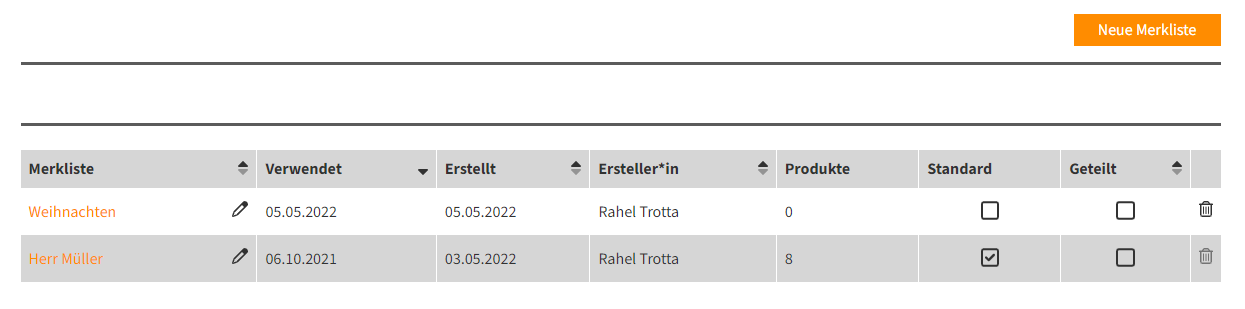
Sie sehen hier:
- rechts oben den Button Neue Merkliste
- den Namen der Merkliste, die Sie mit dem Stift jederzeit anpassen können, wenn sie von Ihnen erstellt wurde
- wann sie zuletzt verwendet wurde, also wann ein Titel abgelegt oder von ihr gelöscht wurde
- wann sie erstellt wurde
- wer sie erstellt hat
- wie viele Produkte dort abliegen
- die Möglichkeit eine Merkliste zu Ihrer persönlichen Standardmerkliste zu machen
- die Möglichkeit Merklisten mit dem gesamten Unternehmen zu teilen
- einen Mülleimer, mit dem Sie die entsprechende Merkliste löschen, wenn sie aktuell weder eine Standardmerkliste noch geteilt ist
Merkliste direkt am Produkt erstellen
Neue Merklisten erstellen Sie im Bereich Merklisten, aber auch direkt an einem Produkt oder bei der Auswahl von mehreren Produkten. Nutzen Sie dazu das Listen-Icon direkt an einem Produkt oder markieren Sie mehrere Produkte per Check-Box und verwenden Sie das Listen-Icon in der Funktionsleiste.
In beiden Fällen öffnet sich ein Dialog-Modal. Dort finden Sie folgende Funktionen:
- Eine Such-Option, um Ihre bestehenden Merklisten zu durchsuchen und schnell die passende Liste zu finden
- Eine sortierbare Tabelle mit Ihren bestehenden Merklisten
- Die Info, welche Merklisten geteilt sind
- Die Info, welche Merkliste als Ihre Standardliste hinterlegt ist (erkennbar am kleinen, schwarzen Pin)
- Listenfunktionen einblenden
Per Klick auf Listenfunktionen einblenden öffnet sich ein weiterer Bereich. Dort legen Sie direkt eine neue Merkliste an und entscheiden, ob Sie diese Liste auch teilen oder als Ihre Standardliste auswählen wollen. Nach Klick auf Speichern sind die Produkte entsprechend auf der (neuen) Merkliste abgelegt.
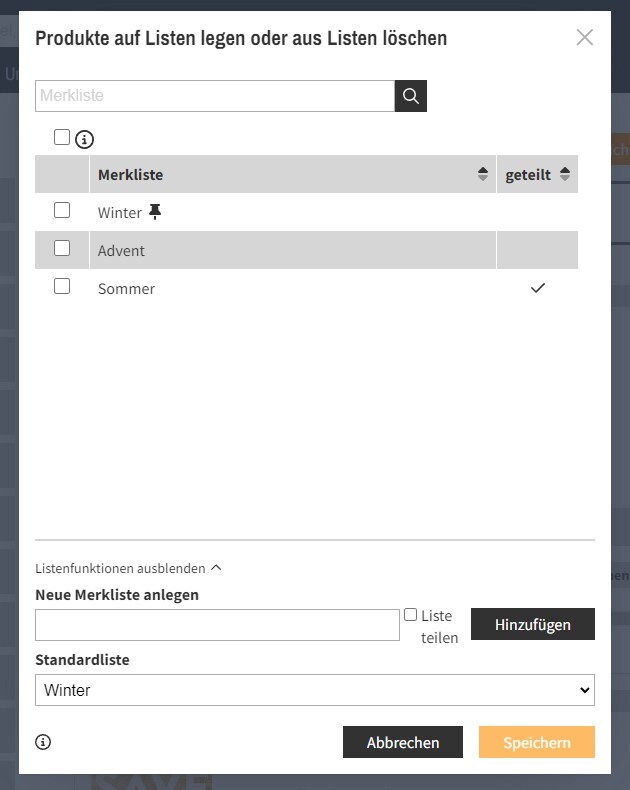
Standardmerkliste
Haken Sie eine Ihrer Merklisten als Standard an, ist diese bei der Auswahl, auf welche Merklisten ausgewählte Produkte gelegt werden sollen, vorausgewählt beziehungsweise zuoberst aufgelistet. Diese Auswahl ist personengebunden und kann jederzeit verändert werden. Unterhalb Ihrer Standardliste (wenn ausgewählt) werden Ihre Merklisten alphabetisch sortiert angezeigt.
Merkliste teilen
Haken Sie Merklisten als Geteilt an, um sie für das gesamte Unternehmen sichtbar zu machen. Sobald Sie die Checkbox angehakt haben, steht die Merkliste Ihren Kolleginnen und Kollegen zur Verfügung. Eine von Ihnen oder mit Ihnen geteilte Merkliste kann auch als Standardmerkliste festgelegt werden.
Nicht nur in der Merklistenübersicht ist zu sehen, dass eine Merkliste geteilt oder eine Standardmerkliste ist, sondern auch, wenn Sie ein Produkt auf eine Liste ablegen oder von ihr löschen.
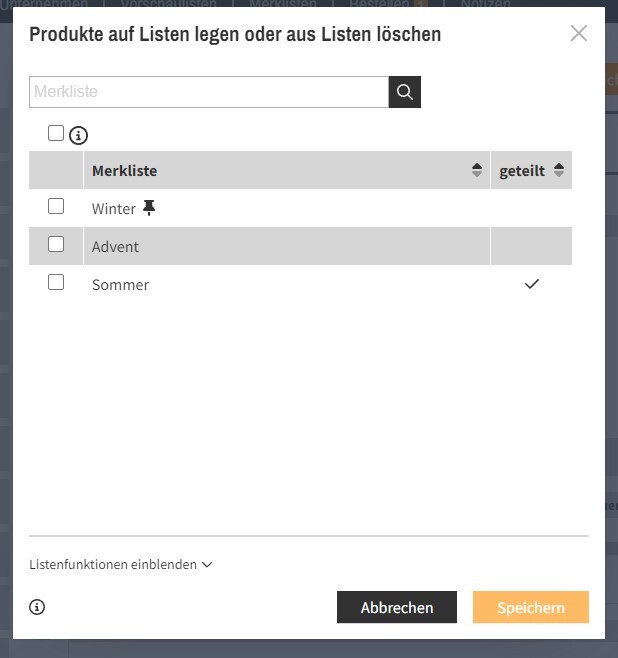
Produkte auf Merklisten legen
Möchten Sie ein Produkt auf eine Merkliste legen, haben Sie drei Möglichkeiten
- In der Listenansicht finden Sie das Merklistenlistensymbol am Produkt direkt oberhalb des Covers
- Möchten Sie in der Listenansicht mehrere Produkte auf die Merkliste legen, haken Sie die gewünschten Produkte an und klicken oberhalb der Liste auf das Merklistensymbol
- In der Produktdetailansicht befindet sich das Merklistensymbol rechts in der Action Bar
Die Produkte werden auf der Merkliste von oben nach unten von zuerst hinzugefügt nach zuletzt hinzugefügt sortiert.
Specials können nicht auf Merklisten gelegt werden. Die einzelnen Produkte eines Specials können Sie aber wie jedes andere Produkt auf Merklisten ablegen.
Produkte von Merkliste löschen
Um Produkte von Merklisten zu löschen, klicken Sie entweder am Produkt auf das orange eingefärbte Merklistensymbol oder gehen Sie in die Merkliste und klicken dort auf das entsprechende Symbol.
Sie können auch Produkte von Merklisten löschen, die Ihre Kollegen auf eine geteilte Merkliste gelegt haben.
Innerhalb einer Merkliste können Sie auch mehrere oder alle Produkte in einem Schritt aus der Merkliste löschen. Markieren Sie die gewünschten Produkte per Checkbox am Produkt oder nutzen Sie für die Auswahl aller Produkte die Checkbox am Anfang der Liste. Klicken Sie danach auf das Mülleimer-Icon und bestätigen Sie das Löschen der Produkte aus der Liste.
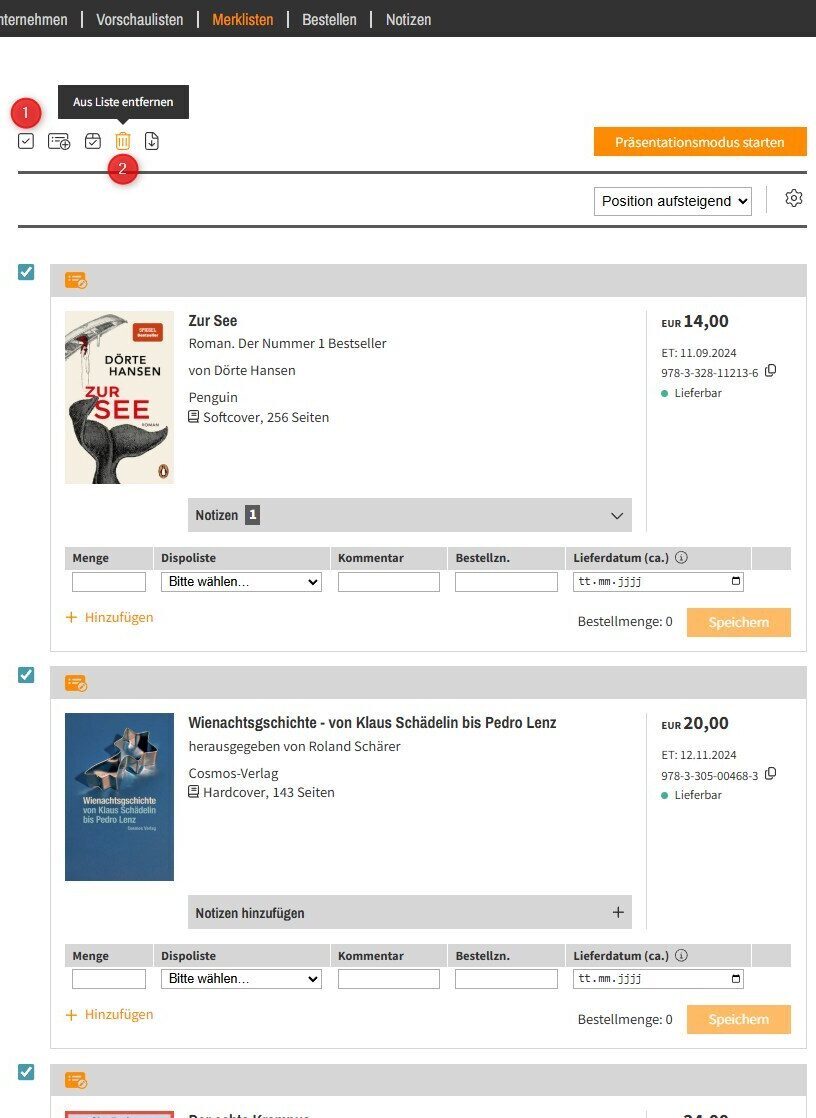
Produktherkunft
Haben Sie Produkte aus einer Vorschau heraus auf eine Merkliste gelegt, sehen Sie die Vorschau-Herkunft innerhalb der Merkliste in orange. Mit Klick auf den Link, öffnet sich ein neuer Tab und zeigt die Vorschau im Präsentationsmodus.

Merkliste öffnen
Wenn Sie eine Merkliste öffnen, befinden Sie sich in der Listenansicht. Möchten Sie die Produkte im Präsentationsmodus durchblättern, klicken Sie oben rechts auf Präsentationsmodus starten.
Klicken Sie ein einzelnes Produkt in der Listenansicht an, öffnet es sich in seiner Produktdetailseite, nicht im Präsentationsmodus.
Exportieren
Wie Vorschauen und Dispolisten lassen sich Merklisten exportieren. Lesen Sie hierzu die Hilfeseite zu Produktlisten-Exporten.
Filtern
Öffnen Sie eine Merkliste, finden
Sie auf der linken Seite verschiedene Filtermöglichkeiten. Mit dem Filter Entwurfstitel, können Sie sich die Produkte anzeigen lassen, die die Verlage bereits angelegt, aber noch nicht zum Bestellen freigegeben haben. Zu den anderen Filtern lesen Sie hier mehr.
Sortieren
Oberhalb der Liste rechts befindet sich ein Dropdown-Menü zur Sortierung. Voreingestellt ist die Relevanz, also die Sortierung der Produkte nach den Zahlen von media control. Wählen Sie dort Ihre präferierte Sortierung aus:
- Relevanz
- ET (Erscheinungstermin) aufsteigend
- ET (Erscheinungstermin) absteigend
- Verlag A-Z
- Verlag Z-A
- Preis aufsteigend
- Preis absteigend
Beachten Sie, dass bei Auswahl eines Sortierkriteriums, das an einem Titel nicht vom Verlag gepflegt wurde, dieser Titel immer am Ende der Liste aufgeführt wird. Das kann zum Beispiel der fehlende Schweizer Preis an einem Titel sein. Hat man in den persönlichen Einstellungen den Schweizer Preis als Referenz eingestellt und möchte eine Dispoliste nach Preis sortieren, landen die Titel ohne Angabe des Schweizer Preises am Ende der Liste.
Möchten Sie nach dem Erscheinungstermin sortieren, beachten Sie, dass ungenaue Erscheinungstermine wie zum Beispiel „2023“ immer auf den 31.12. des Jahres gerechnet und auch so einsortiert werden. Genauso verhält es sich bei Angaben wie „März 2023“. Diese werden auf den 31.03.2023 gesetzt.
Treffer pro Seite
Auf der rechten Seiten oben sehen Sie ein Rädchen, mit dem Sie die angezeigten Treffer pro Seite einstellen können. Voreingestellt ist 20 Treffer pro Seite. Wählen Sie aus folgenden Einstellungen:
- 20 Treffer pro Seite
- 50 Treffer pro Seite
- 100 Treffer pro Seite